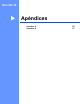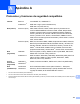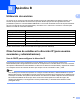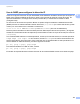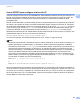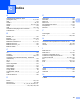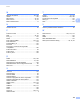Network User's Guide
Table Of Contents
- Guía del usuario en red
- Modelos a los que se puede aplicar
- Definiciones de las notas
- NOTA IMPORTANTE
- Tabla de contenido
- Sección I: Funcionamiento de red
- 1 Introducción
- Funciones de red
- Otras funciones de red
- LDAP (modelos DCP-8250DN, MFC-8810DW, MFC-8910DW y MFC-8950DW(T): estándar, MFC-8510DN, MFC-8520DN y MFC-8710DW: disponible para su descarga)
- Fax por Internet (modelos MFC-8810DW, MFC-8910DW y MFC-8950DW(T): estándar, MFC-8510DN, MFC-8520DN y MFC-8710DW: disponible para su descarga)
- Seguridad
- Fax a Servidor (modelos MFC-8810DW, MFC-8910DW y MFC-8950DW(T): estándar, MFC-8510DN, MFC-8520DN y MFC-8710DW: disponible para su descarga)
- Secure Function Lock 2.0
- Almacenamiento del registro de impresión en red
- Otras funciones de red
- Funciones de red
- 2 Modificación de los ajustes de red del equipo
- 3 Configuración del equipo para una red inalámbrica (modelos MFC-8710DW, MFC-8810DW, MFC-8910DW y MFC-8950DW(T))
- Visión general
- Confirme su entorno de red
- Configuración inalámbrica temporal mediante un cable USB (recomendado)
- Configuración mediante el Asistente de configuración del panel de control del equipo
- Configuración de una pulsación mediante WPS (Wi-Fi Protected Setup) o AOSS™
- Configuración mediante el método PIN de WPS (Wi-Fi Protected Setup)
- Configuración en el modo Ad-hoc (para IEEE 802.11b)
- 4 Configuración del panel de control
- Menú de red
- TCP/IP
- Ethernet (sólo para redes cableadas)
- Estado (modelos DCP-8110DN, DCP-8150DN, DCP-8155DN, DCP-8250DN, MFC-8510DN y MFC-8520DN)/Estado cableado (modelos MFC-8710DW, MFC-8810DW, MFC-8910DW y MFC-8950DW(T))
- Asistente de configuración (sólo para redes inalámbricas)
- WPS (Wi-Fi Protected Setup)/AOSS™ (sólo red inalámbrica)
- WPS (Wi-Fi Protected Setup) con código PIN (sólo para redes inalámbricas)
- Estado WLAN (sólo para redes inalámbricas)
- Dirección MAC
- Predeterminado (modelos MFC-8710DW, MFC-8810DW, MFC-8910DW y MFC-8950DW(T))
- Red cableada disponible (modelos MFC-8710DW, MFC-8810DW, MFC-8910DW y MFC-8950DW(T))
- WLAN disponible (modelos MFC-8710DW, MFC-8810DW, MFC-8910DW y MFC-8950DW(T))
- Correo electrónico/IFAX (MFC-8810DW, MFC-8910DW, MFC-8950DW(T) y DCP-8250DN (solamente correo electrónico): estándar, MFC-8510DN, MFC-8520DN y MFC-8710DW: disponible para su descarga)
- Fax a Servidor (modelos MFC-8810DW, MFC-8910DW y MFC-8950DW(T): estándar, MFC-8510DN, MFC-8520DN y MFC-8710DW: disponible para su descarga)
- Ajuste de un nuevo valor predeterminado para Escanear a FTP
- Ajuste de un nuevo valor predeterminado para Escanear a red (Windows®)
- Restablecimiento de la configuración de red a los valores de fábrica
- Impresión del Informe de configuración de la red
- Impresión de Informe de WLAN (modelos MFC-8710DW, MFC-8810DW, MFC-8910DW y MFC-8950DW(T))
- Tabla de funciones y configuración predeterminada de fábrica
- Menú de red
- 5 Administración basada en Web
- Visión general
- Configuración de los ajustes del equipo mediante Administración basada en Web (navegador web)
- Establecimiento de una contraseña
- Gigabit Ethernet (sólo para redes cableadas) (modelos DCP-8250DN y MFC-8950DW(T))
- Secure Function Lock 2.0
- Sincronización con el servidor SNTP
- Almacenamiento del registro de impresión en red
- Cambio de la configuración de Escanear a FTP mediante un navegador web
- Cambio de la configuración de Escanear a red mediante un navegador web (Windows®)
- Cambio de la configuración LDAP mediante un navegador web (modelos DCP-8250DN, MFC-8810DW, MFC-8910DW y MFC-8950DW(T): estándar, MFC-8510DN, MFC-8520DN y MFC-8710DW: disponible para su descarga)
- 6 Funcionamiento LDAP (DCP-8250DN, MFC-8810DW, MFC-8910DW y MFC-8950DW(T): estándar, MFC-8510DN, MFC-8520DN y MFC-8710DW: disponible para su descarga)
- 7 FAX por Internet (MFC-8810DW, MFC-8910DW y MFC-8950DW(T): estándar, MFC-8510DN, MFC-8520DN y MFC-8710DW: disponible para su descarga)
- 8 Funciones de seguridad
- Visión general
- Administración segura del equipo de red mediante SSL/TLS
- Administración segura mediante BRAdmin Professional 3 (Windows®)
- Impresión de documentos de manera segura mediante SSL/TLS
- Envío o recepción de correos electrónicos de manera segura
- Utilización de la autenticación IEEE 802.1x
- Uso de certificados para la seguridad de dispositivos
- Administración de varios certificados
- 9 Solución de problemas
- 1 Introducción
- Sección II: Glosario de red
- 10 Tipos de conexiones de red y protocolos
- Tipos de conexión de red
- Protocolos
- Protocolos TCP/IP y funciones
- DHCP/BOOTP/RARP
- APIPA
- ARP
- Cliente DNS
- Resolución de nombres NetBIOS
- WINS
- LPR/LPD
- Cliente SMTP
- Custom Raw Port (el puerto predeterminado es el Puerto 9100)
- IPP
- mDNS
- TELNET
- SNMP
- LLMNR
- Web Services
- HTTP
- FTP (Para la función Escanear a FTP)
- SNTP
- CIFS
- LDAP (modelos DCP-8250DN, MFC-8810DW, MFC-8910DW y MFC-8950DW(T): estándar, MFC-8510DN, MFC-8520DN y MFC-8710DW: disponible para su descarga)
- IPv6
- Protocolos TCP/IP y funciones
- 11 Configuración del equipo para una red
- 12 Términos y conceptos relativos a red inalámbrica (modelos MFC-8710DW, MFC-8810DW, MFC-8910DW y MFC-8950DW(T))
- 13 Configuración de red adicional desde Windows®
- Tipos de configuración de red adicional
- Instalación de controladores que se utilizan para imprimir y escanear mediante Web Services (Windows Vista® y Windows® 7)
- Desinstalación de controladores que se utilizan para imprimir y escanear mediante Web Services (Windows Vista® y Windows® 7)
- Instalación de impresión y escaneado en red para el modo Infraestructura cuando utilice Vertical Pairing (Emparejamiento vertical) (Windows® 7)
- 14 Términos y conceptos relativos a la seguridad
- 10 Tipos de conexiones de red y protocolos
- Sección III: Apéndices
- Índice
186
Apéndice B
B
Uso de la consola TELNET para configurar la dirección IP B
También puede servirse del comando TELNET para cambiar la dirección IP.
TELNET es un eficaz método para cambiar la dirección IP del equipo. Pero es necesario que haya una
dirección IP válida ya programada en el servidor de impresión.
Escriba TELNET <línea de comando> en el símbolo de sistema, donde <línea de comando> es la
dirección IP del servidor de impresión. Cuando esté conectado, pulse la tecla Retorno o Intro para obtener
el símbolo “#”. Introduzca la contraseña “access” (la contraseña no aparecerá en la pantalla).
Se le solicitará un nombre de usuario. Introduzca cualquier cosa en respuesta a esta solicitud.
Aparecerá el símbolo de sistema Local>. Escriba SET IP ADDRESS direccionip, donde direccionip
es la dirección IP que desea asignar al servidor de impresión (consulte al administrador de la red cuáles son
las direcciones IP que puede utilizar). Por ejemplo:
Local> SET IP ADDRESS 192.168.1.3
Debe introducir la máscara de subred mediante la entrada SET IP SUBNET subnet mask, donde subnet
mask es la máscara de subred que desea asignar al servidor de impresión (consulte al administrador de la
red cuál es la máscara de subred que debe utilizar). Por ejemplo:
Local> SET IP SUBNET 255.255.255.0
Si no tiene ninguna subred, utilice una de las siguientes máscaras de subred predeterminadas:
255.0.0.0 para redes de clase A
255.255.0.0 para redes de clase B
255.255.255.0 para redes de clase C
El grupo de dígitos más a la izquierda de la dirección IP pueden identificar el tipo de red. El valor de este
grupo va desde 1 hasta 127 para redes de clase A (por ejemplo, 13.27.7.1), desde 128 hasta 191 para redes
de clase B (por ejemplo, 128.10.1.30) y desde 192 hasta 255 para redes de clase C (por ejemplo,
192.168.1.4).
Si dispone de una puerta de acceso (enrutador), introduzca su dirección con el comando SET IP ROUTER
direccionenrutador, donde direccionenrutador es la dirección IP de la puerta de acceso que
desea asignar al servidor de impresión. Por ejemplo:
Local> SET IP ROUTER 192.168.1.4
Escriba SET IP METHOD STATIC para establecer el método de configuración de acceso IP como estático.
Para verificar que ha introducido correctamente la información IP, escriba SHOW IP.
Escriba EXIT o Ctrl-D (o sea, mantenga pulsada la tecla Control y pulse la letra “D”) para finalizar la sesión
de consola remota.